Po wybraniu przycisku ![]() i wybraniu [Zamówienie] na liście dokumentów, w aplikacji wyświetli się lista kontrahentów, a po wyborze kontrahenta, lista towarów. Do koszyka możemy dodać towary, które są dostępne na magazynie oraz takie, które mają stany zerowe. Aplikacja nie kontroluje stanów magazynowych.
i wybraniu [Zamówienie] na liście dokumentów, w aplikacji wyświetli się lista kontrahentów, a po wyborze kontrahenta, lista towarów. Do koszyka możemy dodać towary, które są dostępne na magazynie oraz takie, które mają stany zerowe. Aplikacja nie kontroluje stanów magazynowych.

Po dodaniu towarów do koszyka, na nagłówku dokumentu można podejrzeć i zmienić podstawowe informacje o dokumencie.

Po wyborze towarów i dokonaniu ewentualnych zmian na nagłówku dokumentu, dokument taki można:
- Zapisać – dokument zostanie zapisany do bufora, nie zostanie wysłany do systemu ERP podczas synchronizacji,
- Zatwierdzić – po zatwierdzeniu dokument będzie wysłany do systemu podczas synchronizacji,
- Wyjść bez zapisu,
- Anulować – jeśli dokument był edytowany, po wybraniu tej opcji zmiany nie zostaną zapisane.
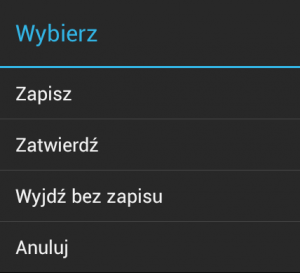
Po zatwierdzeniu, dokument znajdzie się na liście dokumentów na kaflu Dokumenty oraz na karcie kontrahenta w sekcji Handlowe.
Podczas wystawiania dokumentów w Comarch Mobile pole Numer dokumentu w Centrali pozostaje niewidoczne. Pole pojawia się dla:
- dokumentów historycznych pobranych z centrali,
- dokumentów wystawionych w aplikacji, które zostały zsynchronizowane do centrali, gdzie został im nadany numer, a następnie zostały wyeksportowane za pomocą aplikacji [Eksport dokumentów sprzedaży] i zsynchronizowane do Comarch Mobile.
Więcej informacji o numeracji dokumentów znajduje się TUTAJ.

